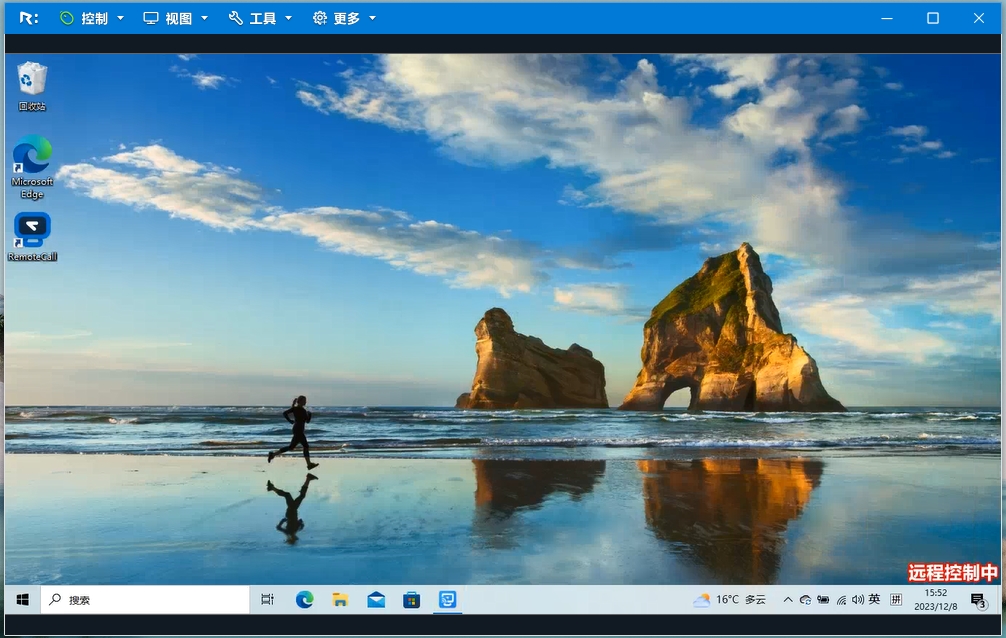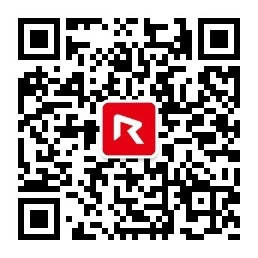如何远程控制
远程控制电脑方法
-
1. 打开RemoteView控制台(https://rvhelp.cn)并登录
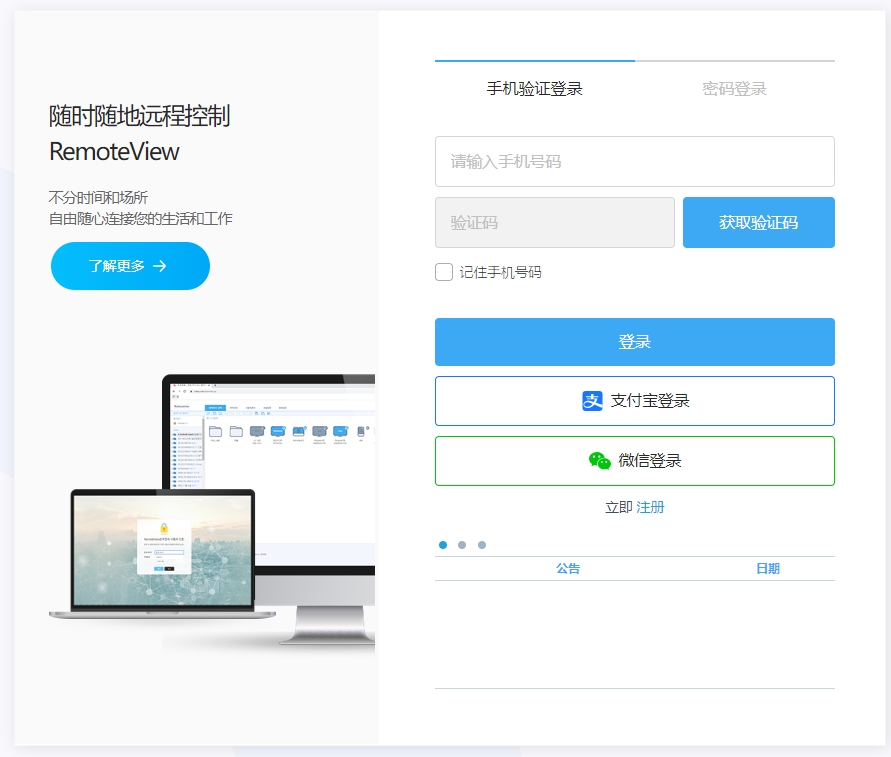
-
2. 登录后,点击已添加设备右上角的工具栏,在3种远程控制模式中按需选择。
* 设备图标应该是蓝色,即被控端开启的状态。否则无法远程控制。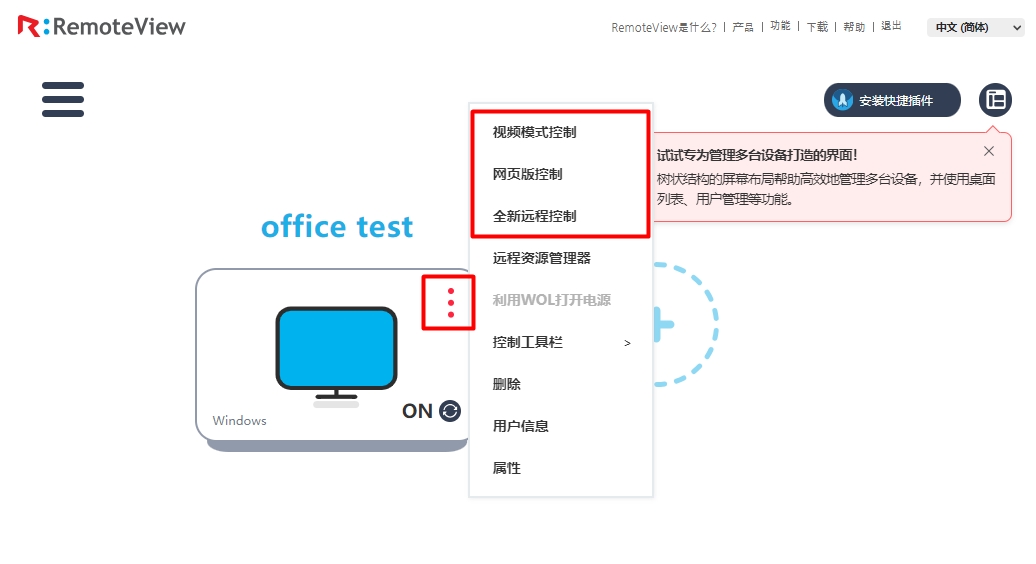
3种远程控制模式有什么区别?
– 视频模式控制:针对观看视频等运动图像快速刷新屏幕的方式
– 网页版控制:无需安装主控插件,直接用浏览器远程控制的方式
– 全新远程控制:可以远程控制多显示器和全新界面的远程控制方式
需要一般操作,观看视频、玩游戏等屏幕变化多的操作->视频模式
需要快速连接和简单操作->网页版
需要控制多显示器、屏幕键盘功能和体验全新界面->全新
-
3-1. 视频模式控制
1)点击选择“视频模式控制”
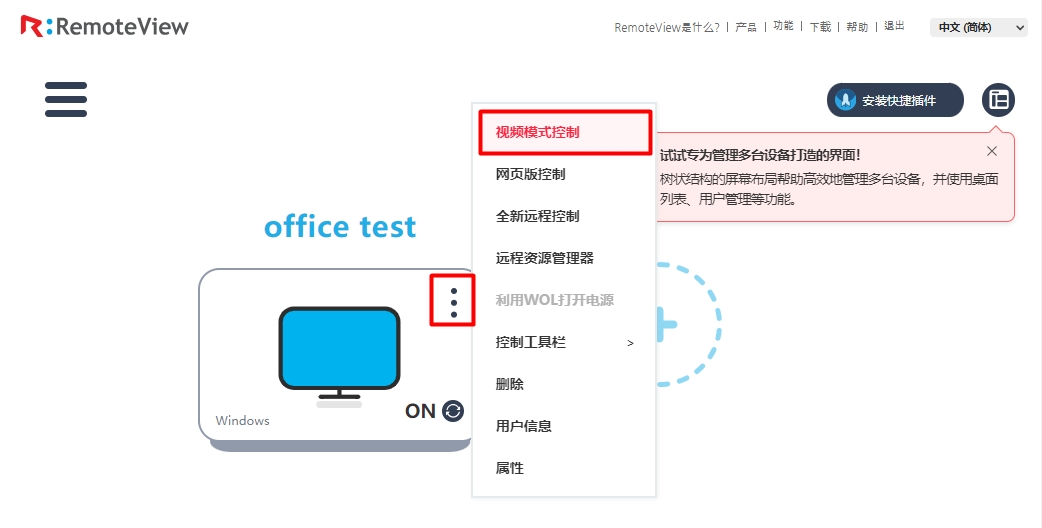
-
2)第一次使用需要下载安装快捷插件,之后直接选择打开快捷插件(Simple Launcher)
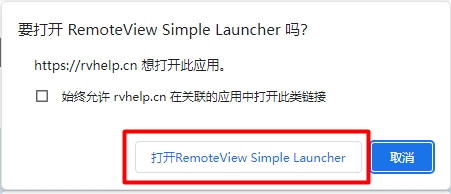
-
3)输入访问ID和密码。
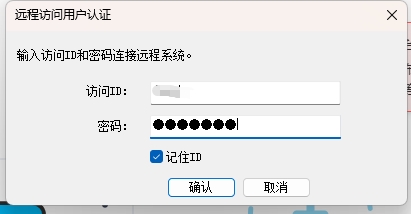
-
4)开始远程控制。
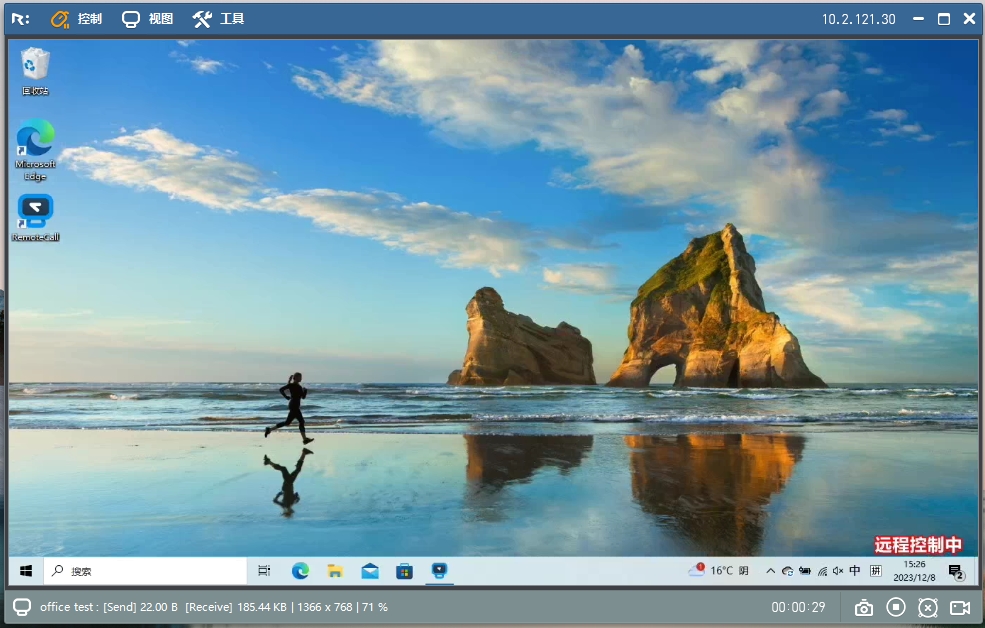
3-2. 网页版控制
1)点击选择“网页版控制”
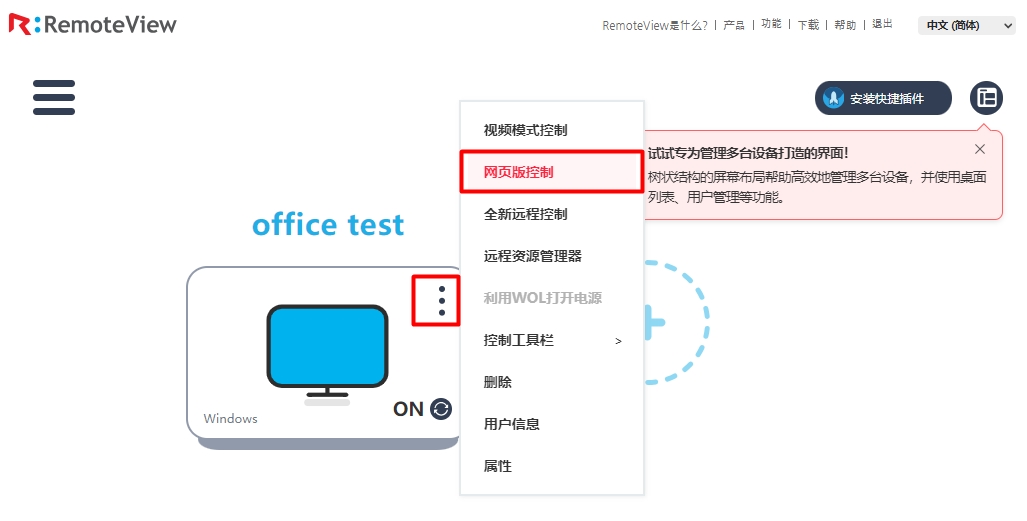
2)在弹出的页面中输入访问ID和密码。
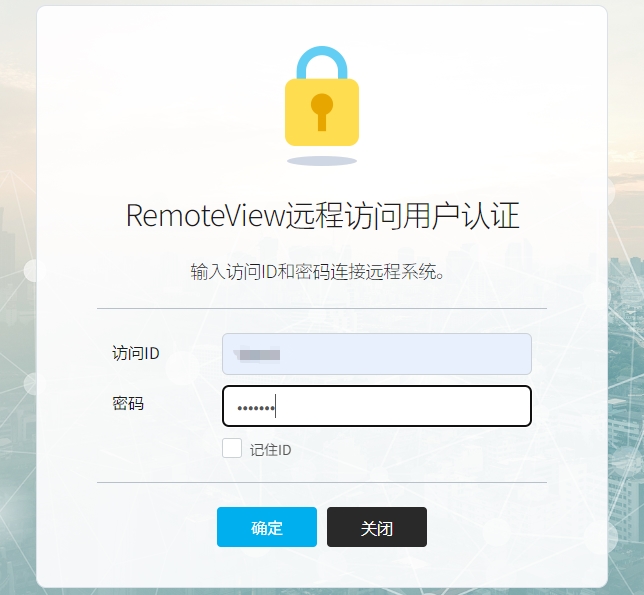
3)直接在浏览器中开始远程控制
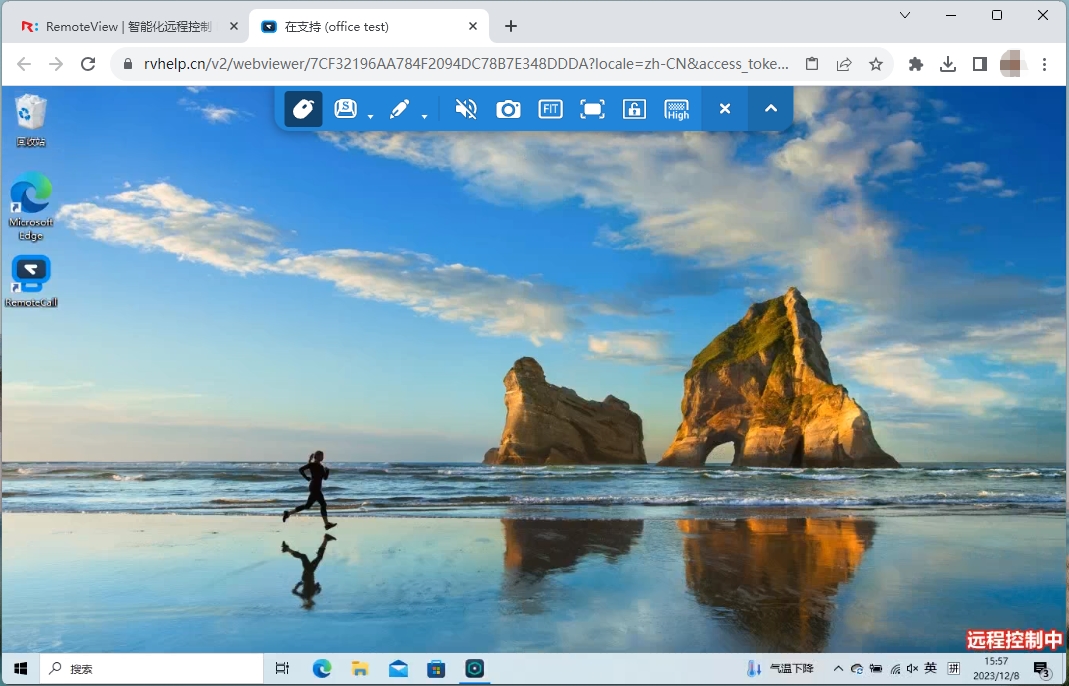
3-3. 全新远程控制
1)点击选择“全新远程控制”
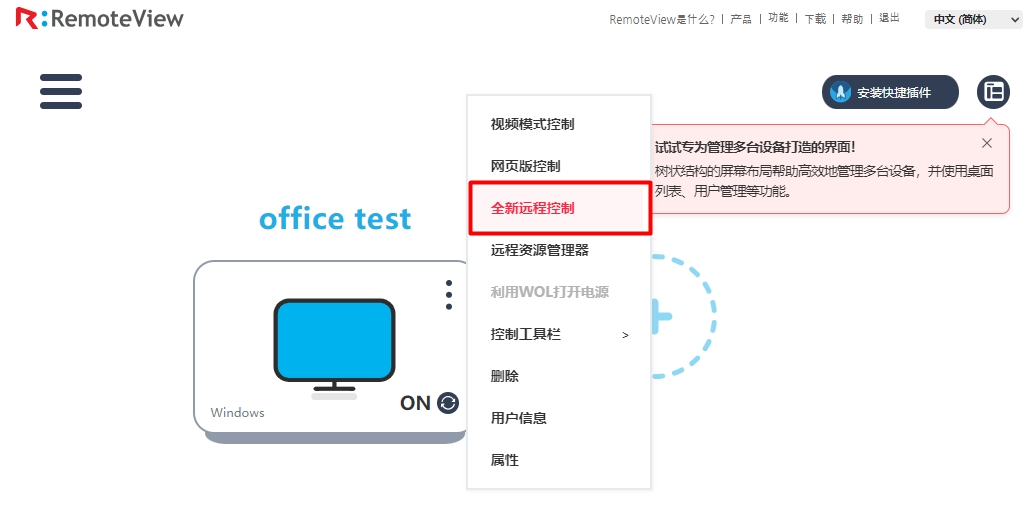
2)第一次使用需要下载安装快捷插件,之后直接选择打开快捷插件(Simple Launcher)
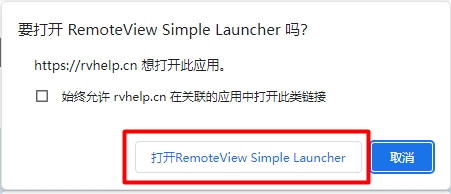
3)输入访问ID和密码
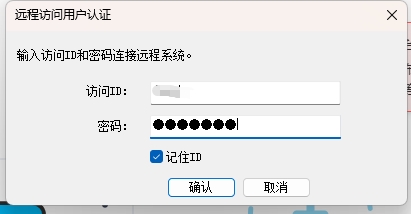
4)开始远程控制